来源:小编 更新:2025-05-25 03:34:09
用手机看
亲爱的手机控们,是不是又到了每天必做的“连WiFi”时刻呢?别急,今天就来手把手教你如何在安卓系统上轻松连上WiFi,让你随时随地畅游网络世界!
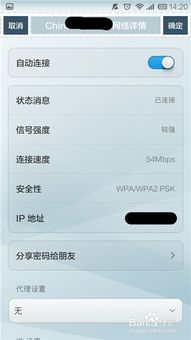
1. 设置大法好:首先,你得找到那个神秘的设置按钮。它通常藏得挺深,但别担心,我这就告诉你怎么找。打开你的手机,滑到屏幕底部,找到那个长得像齿轮的图标,就是它了——设置。
2. WiFi小精灵:在设置菜单里,往下滑一滑,找到无线和网络或者网络和互联网,这里就是WiFi的藏身之处。点开它,然后找到WiFi选项,它可能旁边有个小开关,看起来就像一个无线信号图标。
3. 开启WiFi:把那个开关往右滑,直到它变成蓝色,这时候你的WiFi就开启了!是不是很简单?你的手机现在就像一个无线小精灵,可以自由地在网络的世界里遨游了。
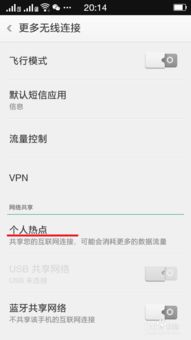
1. 寻找WiFi信号:开启WiFi后,你的手机就会开始搜索附近的WiFi信号。这时候,你会在屏幕上看到一个个WiFi的名字,它们就像隐藏在网络森林里的小精灵。
2. 选择你的WiFi小精灵:找到你想要连接的WiFi名字,点击它。如果这个WiFi是加密的,你会在屏幕上看到一个锁的图标,这时候就需要输入密码了。
3. 密码大揭秘:输入正确的密码,注意大小写和特殊字符哦。如果你不确定密码是什么,可以问问WiFi的主人,或者看看路由器背面的,上面通常会有默认的密码。
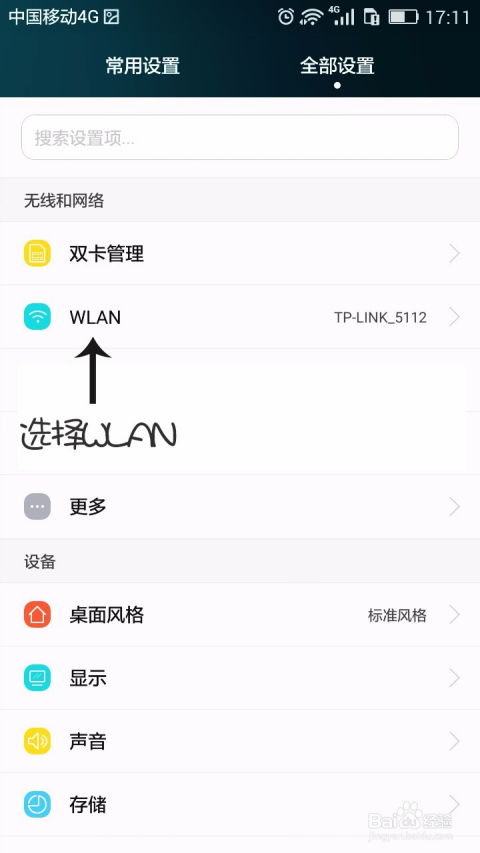
1. 保存网络:连接成功后,你可以选择保存这个网络,这样下次就不需要再手动输入密码了。
2. 管理已连接网络:在WiFi设置页面,你可以看到已连接的网络列表。点击某个网络,可以修改网络配置,比如把IP设置改为静态,或者修改DNS设置,提升网络安全或者绕过地区限制。
1. 生成二维码:在WiFi设置界面,点击右上角的三个点符号或者下拉菜单,选择WiFi分享或者二维码分享选项。
2. 扫描二维码:其他人可以使用微信、支付宝等扫描二维码的应用程序,扫描生成的二维码。
3. 自动连接:扫描成功后,系统会自动识别二维码中的WiFi连接信息,并连接到该网络。
1. 连接到路由器:确保您的安卓设备已连接到路由器的无线网络。在设备的设置菜单中,选择Wi-Fi并找到您的路由器名称。点击连接并输入密码(如果有的话),等待设备成功连接到无线网络。
2. 打开路由器设置页面:在您的安卓设备上打开任意浏览器,输入路由器的IP地址(通常为192.168.0.1或192.168.1.1)并按下回车键。您将进入路由器的设置页面。
3. 输入用户名和密码:在路由器设置页面上,输入您的用户名和密码。如果您是第一次登录路由器,可以尝试使用默认的用户名和密码(通常为admin/admin或admin/password)。为了安全起见,建议您在第一次登录后修改默认的用户名和密码。
4. 进行无线设置:一旦成功登录到路由器设置页面,您将看到各种设置选项。找到并点击无线设置或类似的选项。在该页面上,您可以更改无线网络的名称(也称为SSID)和密码。确保选择一个安全的密码来保护您的网络免受未经授权的访问。
5. 配置无线加密:继续浏览路由器设置页面,找到加密类型或类似的选项。选择WPA2-PSK(或WPA3-PSK,如果您的路由器支持)作为加密类型,并输入一个强密码。这将确保您的无线网络得到最佳的安全性保护。
6. 网络管理和访问控制:在路由器设置页面中,您还可以找到其他有用的选项,例如网络管理和访问控制。通过启用网络管理,您可以远程管理路由器设置,并控制哪些设备可以连接到您的网络。
通过以上步骤,你现在已经可以轻松地在安卓系统上设置和连接WiFi了。无论是连接到公共WiFi还是设置自己的无线路由器,这些技巧都能帮助你轻松畅游网络世界!